ESP OPEL MOVANO_B 2016.5 Priručnik za Infotainment (in Croatian)
[x] Cancel search | Manufacturer: OPEL, Model Year: 2016.5, Model line: MOVANO_B, Model: OPEL MOVANO_B 2016.5Pages: 133, PDF Size: 2 MB
Page 39 of 133
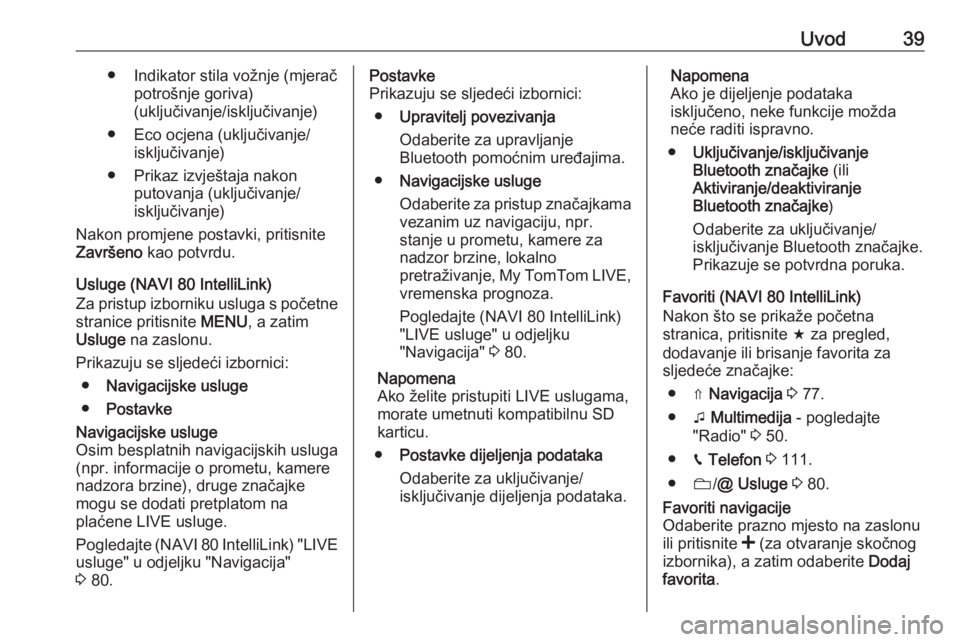
Uvod39● Indikator stila vožnje (mjeračpotrošnje goriva)
(uključivanje/isključivanje)
● Eco ocjena (uključivanje/ isključivanje)
● Prikaz izvještaja nakon putovanja (uključivanje/isključivanje)
Nakon promjene postavki, pritisnite
Završeno kao potvrdu.
Usluge (NAVI 80 IntelliLink)
Za pristup izborniku usluga s početne
stranice pritisnite MENU, a zatim
Usluge na zaslonu.
Prikazuju se sljedeći izbornici: ● Navigacijske usluge
● PostavkeNavigacijske usluge
Osim besplatnih navigacijskih usluga
(npr. informacije o prometu, kamere
nadzora brzine), druge značajke
mogu se dodati pretplatom na
plaćene LIVE usluge.
Pogledajte (NAVI 80 IntelliLink) "LIVE
usluge" u odjeljku "Navigacija"
3 80.Postavke
Prikazuju se sljedeći izbornici:
● Upravitelj povezivanja
Odaberite za upravljanje
Bluetooth pomoćnim uređajima.
● Navigacijske usluge
Odaberite za pristup značajkama
vezanim uz navigaciju, npr.
stanje u prometu, kamere za
nadzor brzine, lokalno
pretraživanje, My TomTom LIVE ,
vremenska prognoza.
Pogledajte (NAVI 80 IntelliLink)
"LIVE usluge" u odjeljku
"Navigacija" 3 80.
Napomena
Ako želite pristupiti LIVE uslugama,
morate umetnuti kompatibilnu SD
karticu.
● Postavke dijeljenja podataka
Odaberite za uključivanje/
isključivanje dijeljenja podataka.Napomena
Ako je dijeljenje podataka
isključeno, neke funkcije možda
neće raditi ispravno.
● Uključivanje/isključivanje
Bluetooth značajke (ili
Aktiviranje/deaktiviranje
Bluetooth značajke )
Odaberite za uključivanje/
isključivanje Bluetooth značajke.
Prikazuje se potvrdna poruka.
Favoriti (NAVI 80 IntelliLink)
Nakon što se prikaže početna
stranica, pritisnite f za pregled,
dodavanje ili brisanje favorita za sljedeće značajke:
● ⇑ Navigacija 3 77.
● t Multimedija - pogledajte
"Radio" 3 50.
● g Telefon 3 111.
● N/@ Usluge 3 80.Favoriti navigacije
Odaberite prazno mjesto na zaslonu
ili pritisnite < (za otvaranje skočnog
izbornika), a zatim odaberite Dodaj
favorita .
Page 55 of 133
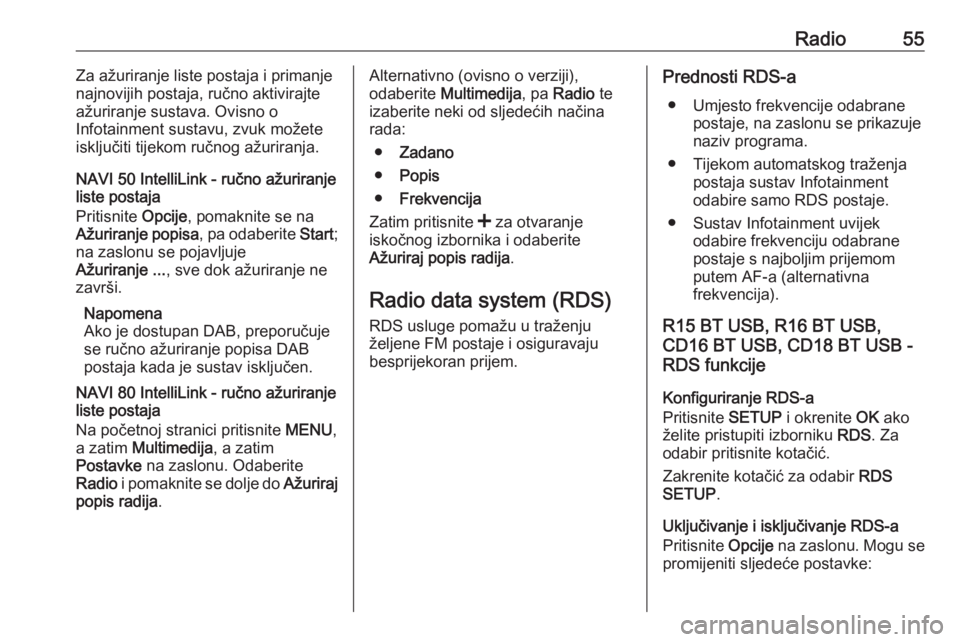
Radio55Za ažuriranje liste postaja i primanje
najnovijih postaja, ručno aktivirajte
ažuriranje sustava. Ovisno o
Infotainment sustavu, zvuk možete
isključiti tijekom ručnog ažuriranja.
NAVI 50 IntelliLink - ručno ažuriranje
liste postaja
Pritisnite Opcije, pomaknite se na
Ažuriranje popisa , pa odaberite Start;
na zaslonu se pojavljuje Ažuriranje ... , sve dok ažuriranje ne
završi.
Napomena
Ako je dostupan DAB, preporučuje
se ručno ažuriranje popisa DAB postaja kada je sustav isključen.
NAVI 80 IntelliLink - ručno ažuriranje
liste postaja
Na početnoj stranici pritisnite MENU,
a zatim Multimedija , a zatim
Postavke na zaslonu. Odaberite
Radio i pomaknite se dolje do Ažuriraj
popis radija .Alternativno (ovisno o verziji),
odaberite Multimedija , pa Radio te
izaberite neki od sljedećih načina
rada:
● Zadano
● Popis
● Frekvencija
Zatim pritisnite < za otvaranje
iskočnog izbornika i odaberite
Ažuriraj popis radija .
Radio data system (RDS)
RDS usluge pomažu u traženju
željene FM postaje i osiguravaju
besprijekoran prijem.Prednosti RDS-a
● Umjesto frekvencije odabrane postaje, na zaslonu se prikazuje
naziv programa.
● Tijekom automatskog traženja postaja sustav Infotainment
odabire samo RDS postaje.
● Sustav Infotainment uvijek odabire frekvenciju odabrane
postaje s najboljim prijemom
putem AF-a (alternativna
frekvencija).
R15 BT USB, R16 BT USB,
CD16 BT USB, CD18 BT USB -
RDS funkcije
Konfiguriranje RDS-a
Pritisnite SETUP i okrenite OK ako
želite pristupiti izborniku RDS. Za
odabir pritisnite kotačić.
Zakrenite kotačić za odabir RDS
SETUP .
Uključivanje i isključivanje RDS-a Pritisnite Opcije na zaslonu. Mogu se
promijeniti sljedeće postavke:
Page 78 of 133
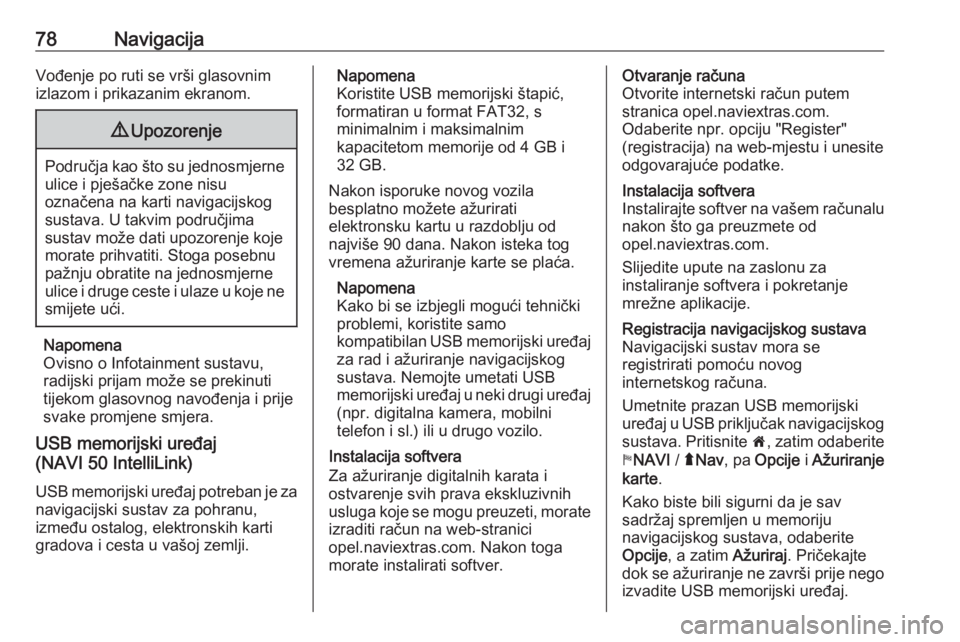
78NavigacijaVođenje po ruti se vrši glasovnim
izlazom i prikazanim ekranom.9 Upozorenje
Područja kao što su jednosmjerne
ulice i pješačke zone nisu
označena na karti navigacijskog
sustava. U takvim područjima
sustav može dati upozorenje koje
morate prihvatiti. Stoga posebnu
pažnju obratite na jednosmjerne
ulice i druge ceste i ulaze u koje ne smijete ući.
Napomena
Ovisno o Infotainment sustavu,
radijski prijam može se prekinuti
tijekom glasovnog navođenja i prije
svake promjene smjera.
USB memorijski uređaj
(NAVI 50 IntelliLink)
USB memorijski uređaj potreban je za navigacijski sustav za pohranu,
između ostalog, elektronskih karti
gradova i cesta u vašoj zemlji.
Napomena
Koristite USB memorijski štapić,
formatiran u format FAT32, s
minimalnim i maksimalnim
kapacitetom memorije od 4 GB i
32 GB.
Nakon isporuke novog vozila
besplatno možete ažurirati
elektronsku kartu u razdoblju od
najviše 90 dana. Nakon isteka tog vremena ažuriranje karte se plaća.
Napomena
Kako bi se izbjegli mogući tehnički
problemi, koristite samo
kompatibilan USB memorijski uređaj
za rad i ažuriranje navigacijskog
sustava. Nemojte umetati USB
memorijski uređaj u neki drugi uređaj (npr. digitalna kamera, mobilni
telefon i sl.) ili u drugo vozilo.
Instalacija softvera
Za ažuriranje digitalnih karata i
ostvarenje svih prava ekskluzivnih usluga koje se mogu preuzeti, morate izraditi račun na web-stranici
opel.naviextras.com. Nakon toga
morate instalirati softver.Otvaranje računa
Otvorite internetski račun putem
stranica opel.naviextras.com.
Odaberite npr. opciju "Register"
(registracija) na web-mjestu i unesite
odgovarajuće podatke.Instalacija softvera
Instalirajte softver na vašem računalu nakon što ga preuzmete od
opel.naviextras.com.
Slijedite upute na zaslonu za
instaliranje softvera i pokretanje
mrežne aplikacije.Registracija navigacijskog sustava
Navigacijski sustav mora se
registrirati pomoću novog
internetskog računa.
Umetnite prazan USB memorijski
uređaj u USB priključak navigacijskog
sustava. Pritisnite 7, zatim odaberite
y NAVI / ýNav , pa Opcije i Ažuriranje
karte .
Kako biste bili sigurni da je sav
sadržaj spremljen u memoriju
navigacijskog sustava, odaberite
Opcije , a zatim Ažuriraj. Pričekajte
dok se ažuriranje ne završi prije nego
izvadite USB memorijski uređaj.
Page 79 of 133
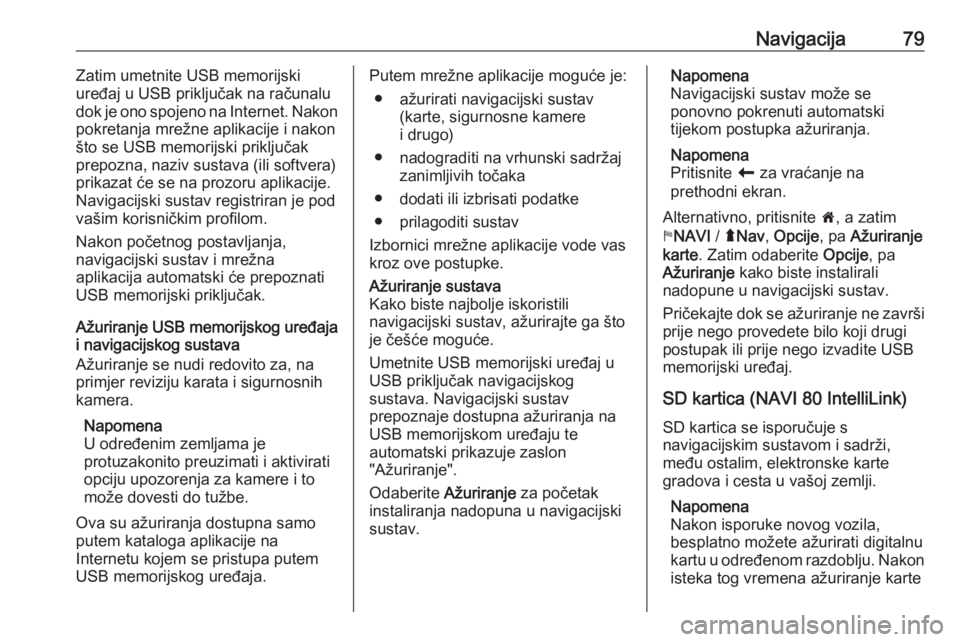
Navigacija79Zatim umetnite USB memorijski
uređaj u USB priključak na računalu
dok je ono spojeno na Internet. Nakon pokretanja mrežne aplikacije i nakon
što se USB memorijski priključak prepozna, naziv sustava (ili softvera)
prikazat će se na prozoru aplikacije.
Navigacijski sustav registriran je pod
vašim korisničkim profilom.
Nakon početnog postavljanja,
navigacijski sustav i mrežna
aplikacija automatski će prepoznati
USB memorijski priključak.
Ažuriranje USB memorijskog uređaja
i navigacijskog sustava
Ažuriranje se nudi redovito za, na
primjer reviziju karata i sigurnosnih
kamera.
Napomena
U određenim zemljama je
protuzakonito preuzimati i aktivirati
opciju upozorenja za kamere i to
može dovesti do tužbe.
Ova su ažuriranja dostupna samo putem kataloga aplikacije na
Internetu kojem se pristupa putem
USB memorijskog uređaja.Putem mrežne aplikacije moguće je:
● ažurirati navigacijski sustav (karte, sigurnosne kamere
i drugo)
● nadograditi na vrhunski sadržaj zanimljivih točaka
● dodati ili izbrisati podatke
● prilagoditi sustav
Izbornici mrežne aplikacije vode vas
kroz ove postupke.Ažuriranje sustava
Kako biste najbolje iskoristili
navigacijski sustav, ažurirajte ga što je češće moguće.
Umetnite USB memorijski uređaj u USB priključak navigacijskog
sustava. Navigacijski sustav
prepoznaje dostupna ažuriranja na
USB memorijskom uređaju te
automatski prikazuje zaslon
"Ažuriranje".
Odaberite Ažuriranje za početak
instaliranja nadopuna u navigacijski sustav.Napomena
Navigacijski sustav može se
ponovno pokrenuti automatski
tijekom postupka ažuriranja.
Napomena
Pritisnite r za vraćanje na
prethodni ekran.
Alternativno, pritisnite 7, a zatim
y NAVI / ýNav , Opcije , pa Ažuriranje
karte . Zatim odaberite Opcije, pa
Ažuriranje kako biste instalirali
nadopune u navigacijski sustav.
Pričekajte dok se ažuriranje ne završi
prije nego provedete bilo koji drugi
postupak ili prije nego izvadite USB memorijski uređaj.
SD kartica (NAVI 80 IntelliLink) SD kartica se isporučuje s
navigacijskim sustavom i sadrži,
među ostalim, elektronske karte
gradova i cesta u vašoj zemlji.
Napomena
Nakon isporuke novog vozila,
besplatno možete ažurirati digitalnu
kartu u određenom razdoblju. Nakon isteka tog vremena ažuriranje karte
Page 88 of 133
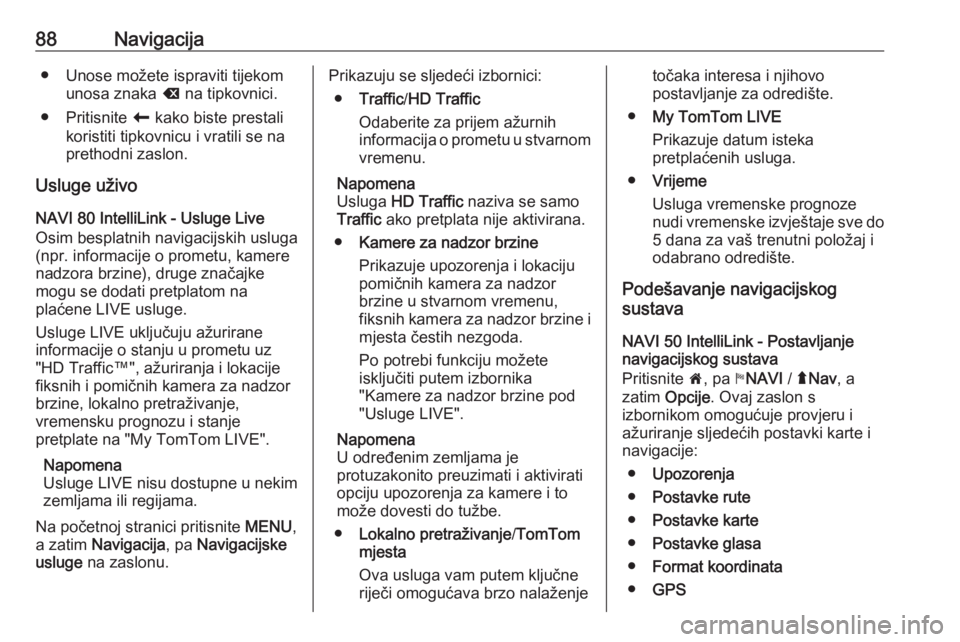
88Navigacija● Unose možete ispraviti tijekomunosa znaka k na tipkovnici.
● Pritisnite r kako biste prestali
koristiti tipkovnicu i vratili se na
prethodni zaslon.
Usluge uživo
NAVI 80 IntelliLink - Usluge Live
Osim besplatnih navigacijskih usluga
(npr. informacije o prometu, kamere nadzora brzine), druge značajke
mogu se dodati pretplatom na
plaćene LIVE usluge.
Usluge LIVE uključuju ažurirane
informacije o stanju u prometu uz
"HD Traffic™", ažuriranja i lokacije
fiksnih i pomičnih kamera za nadzor brzine, lokalno pretraživanje,
vremensku prognozu i stanje
pretplate na "My TomTom LIVE".
Napomena
Usluge LIVE nisu dostupne u nekim zemljama ili regijama.
Na početnoj stranici pritisnite MENU,
a zatim Navigacija , pa Navigacijske
usluge na zaslonu.Prikazuju se sljedeći izbornici:
● Traffic /HD Traffic
Odaberite za prijem ažurnih
informacija o prometu u stvarnom vremenu.
Napomena
Usluga HD Traffic naziva se samo
Traffic ako pretplata nije aktivirana.
● Kamere za nadzor brzine
Prikazuje upozorenja i lokaciju
pomičnih kamera za nadzor
brzine u stvarnom vremenu,
fiksnih kamera za nadzor brzine i
mjesta čestih nezgoda.
Po potrebi funkciju možete
isključiti putem izbornika
"Kamere za nadzor brzine pod
"Usluge LIVE".
Napomena
U određenim zemljama je
protuzakonito preuzimati i aktivirati
opciju upozorenja za kamere i to
može dovesti do tužbe.
● Lokalno pretraživanje /TomTom
mjesta
Ova usluga vam putem ključne
riječi omogućava brzo nalaženjetočaka interesa i njihovo
postavljanje za odredište.
● My TomTom LIVE
Prikazuje datum isteka
pretplaćenih usluga.
● Vrijeme
Usluga vremenske prognoze
nudi vremenske izvještaje sve do 5 dana za vaš trenutni položaj i
odabrano odredište.
Podešavanje navigacijskog
sustava
NAVI 50 IntelliLink - Postavljanje navigacijskog sustava
Pritisnite 7, pa yNAVI / ýNav , a
zatim Opcije . Ovaj zaslon s
izbornikom omogućuje provjeru i
ažuriranje sljedećih postavki karte i
navigacije:
● Upozorenja
● Postavke rute
● Postavke karte
● Postavke glasa
● Format koordinata
● GPS
Page 126 of 133
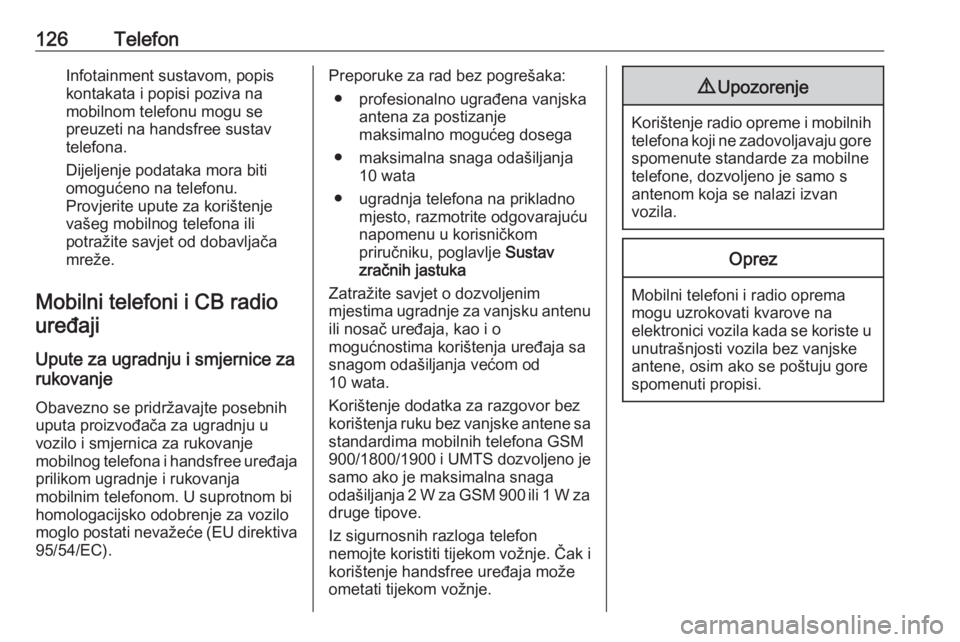
126TelefonInfotainment sustavom, popis
kontakata i popisi poziva na
mobilnom telefonu mogu se
preuzeti na handsfree sustav
telefona.
Dijeljenje podataka mora biti omogućeno na telefonu.
Provjerite upute za korištenje
vašeg mobilnog telefona ili
potražite savjet od dobavljača mreže.
Mobilni telefoni i CB radio uređaji
Upute za ugradnju i smjernice za
rukovanje
Obavezno se pridržavajte posebnih
uputa proizvođača za ugradnju u vozilo i smjernica za rukovanje
mobilnog telefona i handsfree uređaja prilikom ugradnje i rukovanja
mobilnim telefonom. U suprotnom bi
homologacijsko odobrenje za vozilo
moglo postati nevažeće (EU direktiva 95/54/EC).Preporuke za rad bez pogrešaka:
● profesionalno ugrađena vanjska antena za postizanje
maksimalno mogućeg dosega
● maksimalna snaga odašiljanja 10 wata
● ugradnja telefona na prikladno mjesto, razmotrite odgovarajuću
napomenu u korisničkom
priručniku, poglavlje Sustav
zračnih jastuka
Zatražite savjet o dozvoljenim
mjestima ugradnje za vanjsku antenu
ili nosač uređaja, kao i o
mogućnostima korištenja uređaja sa
snagom odašiljanja većom od
10 wata.
Korištenje dodatka za razgovor bez
korištenja ruku bez vanjske antene sa
standardima mobilnih telefona GSM
900/1800/1900 i UMTS dozvoljeno je
samo ako je maksimalna snaga
odašiljanja 2 W za GSM 900 ili 1 W za druge tipove.
Iz sigurnosnih razloga telefon
nemojte koristiti tijekom vožnje. Čak i
korištenje handsfree uređaja može
ometati tijekom vožnje.9 Upozorenje
Korištenje radio opreme i mobilnih
telefona koji ne zadovoljavaju gorespomenute standarde za mobilnetelefone, dozvoljeno je samo s
antenom koja se nalazi izvan
vozila.
Oprez
Mobilni telefoni i radio oprema
mogu uzrokovati kvarove na
elektronici vozila kada se koriste u unutrašnjosti vozila bez vanjske
antene, osim ako se poštuju gore spomenuti propisi.